通話自動化深入解析
在這份文件中,我們將概述可用來監視通話自動化記錄和計量的深入解析儀表板。
概觀
在您的通訊資源內,我們提供了深入解析預覽功能,其中會顯示許多資料視覺效果,以針對 Azure 監視器記錄和通訊服務的監視計量傳達深入解析。 深入解析內的視覺效果可透過 Azure 監視器活頁簿建立。 若要利用活頁簿,請遵循在診斷設定中啟用 Azure 監視器中所述的指示。 若要啟用活頁簿,您必須將記錄傳送至 Log Analytics 工作區目的地。
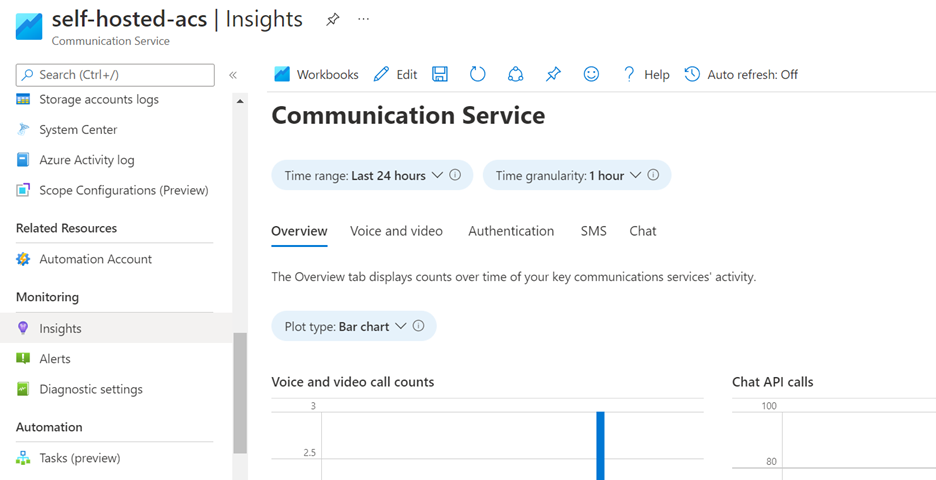
必要條件
- 若要利用活頁簿,請遵循在診斷設定中啟用 Azure 監視器中所述的指示。 您需要啟用
Operational Call Automation Logs。 - 若要使用活頁簿,您必須將記錄傳送至 Log Analytics 工作區目的地。
存取通訊服務的 Azure 深入解析
進入 Azure 通訊服務資源後,請在左側導覽列中向下捲動至 [監視] 類別,然後按一下 [深入解析] 索引標籤:
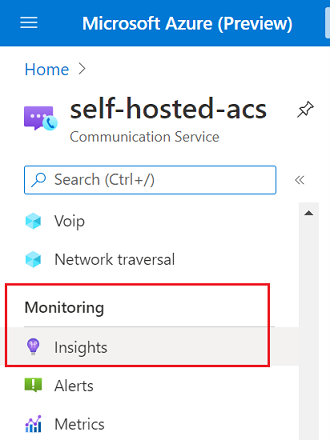
通話自動化深入解析
[通話自動化] 索引標籤會顯示使用通話自動化 SDK 撥打或接聽通話的相關資料,例如使用中通話計數、您資源在一段時間內執行的作業和發生的錯誤。 您也可以藉由查看使用 SDK 在該呼叫上採取的作業順序,來檢查特定通話:
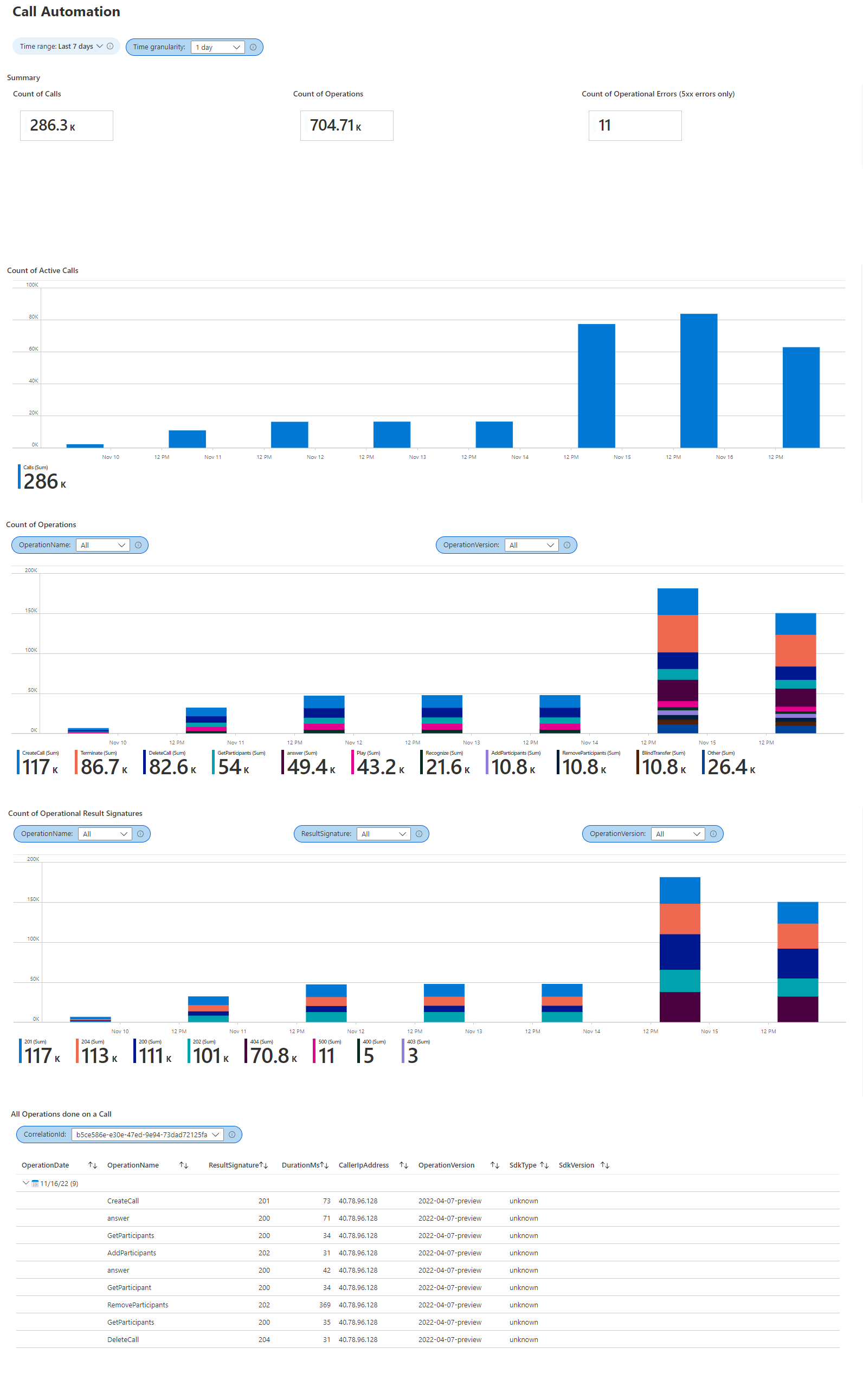
活頁簿的詳細資訊
如需有關活頁簿的深入描述,請參閱 Azure 監視器活頁簿文件。
編輯儀表板
您可以按一下頂端導覽列上的 [編輯] 按鈕,自訂與通訊服務資源一起提供的深入解析儀表板:
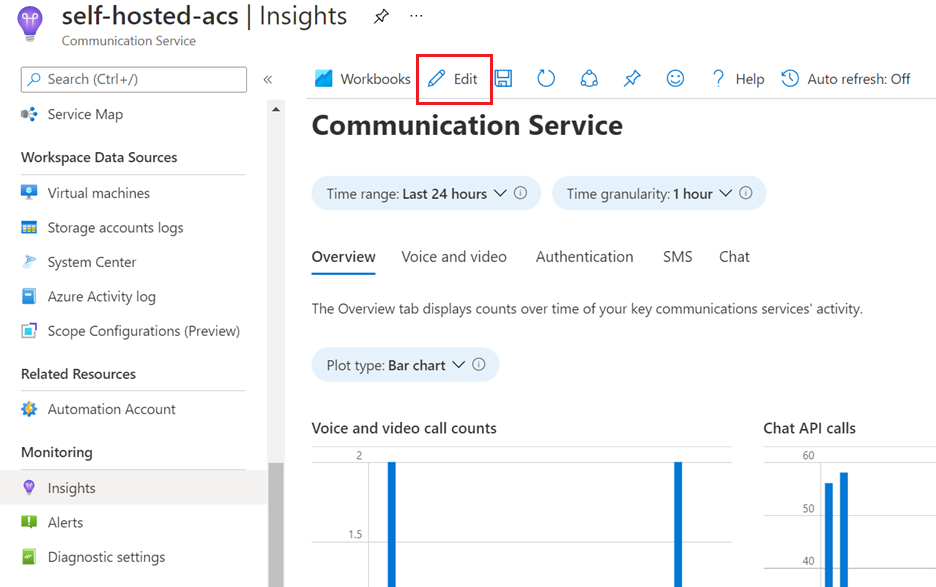
編輯這些儀表板不會修改 [深入解析] 索引標籤,而是建立可在資源 [活頁簿] 索引標籤上存取的個別活頁簿:
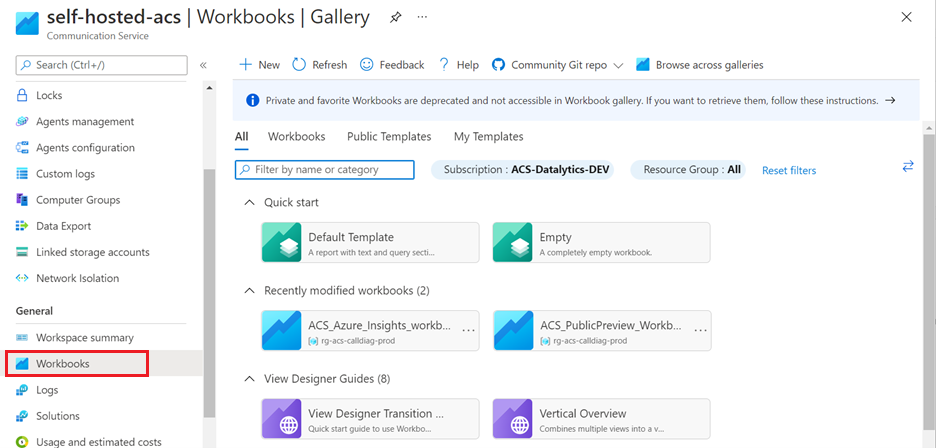
如需有關活頁簿的深入描述,請參閱 Azure 監視器活頁簿文件。
意見反應
即將登場:在 2024 年,我們將逐步淘汰 GitHub 問題作為內容的意見反應機制,並將它取代為新的意見反應系統。 如需詳細資訊,請參閱:https://aka.ms/ContentUserFeedback。
提交並檢視相關的意見反應